Sådan styres Family Hub-køleskabet med SmartThings
Samsung SmartThings giver dig en bekvem og opgraderet livsstil. Med SmartThings-appen kan du nemt tilslutte og styre et køleskab mere effektivt. Se instruktionerne herunder for at bruge Family Hub via SmartThings-appen.
Instruktionerne nedenfor er tilgængelige, når SmartThings-appen er installeret på din mobil og forbundet med dit Family Hub-køleskab.
Åbn SmartThings-appen, og tryk derefter på det tilsluttede Family Hub-køleskab på skærmen.
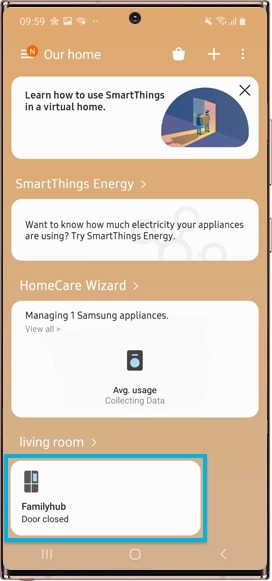
Derefter vil du se følgende skærm, som er hovedskærmen i Family Hub.
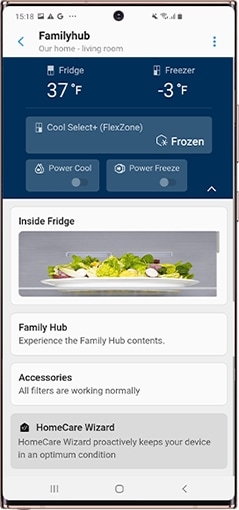
Tryk på knappen køle-/frysetemperaturknappen øverst på skærmen.
Du kan justere temperaturen til det, du ønsker.
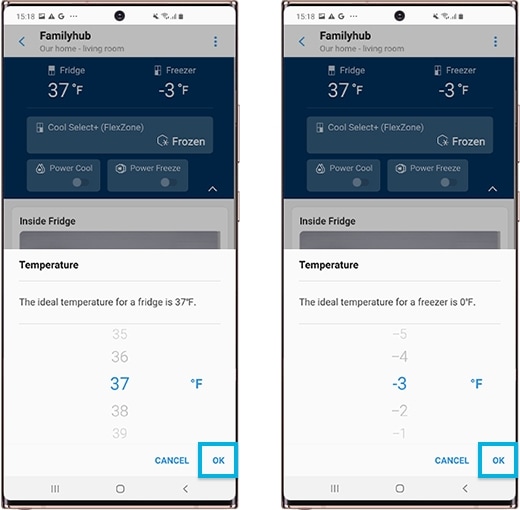
Med tænd/sluk-knappen til Power Cool/Power Freeze-funktionen kan du opleve en mere kraftfuld køle-/frysefunktion.
FlexZone er en alsidig plads i dit køleskab, som du kan ændre til at blive brugt som køleskab, fryser eller noget andet, du har brug for.
Du kan justere fryse-funktionen, som er ideel til opbevaring af frosne fødevarer.
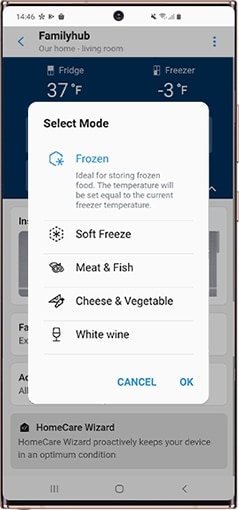
- Frossen: Indstiller temperaturen til at være den samme som fryseren.
- Blødt frys: Dette holder den bløde frosne mad på et lavt niveau, f.eks. blød is eller lignende.
- Kød og fisk: Dette holder temperaturen på en passende temperatur til kød og fisk eller lignende.
- Ost og grøntsager: Dette holder ost og grøntsager friske.
- Hvidvin: Dette holder temperaturen perfekt til opbevaring af hvidvin og andre drikkevarer.
Du kan kontrollere indersiden af køleskabet ved hjælp af et billede.
Kameraet tager automatisk billeder, når dørene lukkes.

Du kan downloade Family Hub-appen fra Google Play Butik eller Galaxy Store på din Samsung Android-mobiltelefon.
Få flere oplysninger om Family Hub-funktionerne via appen Hvordan bruger jeg min Family Hub-app.
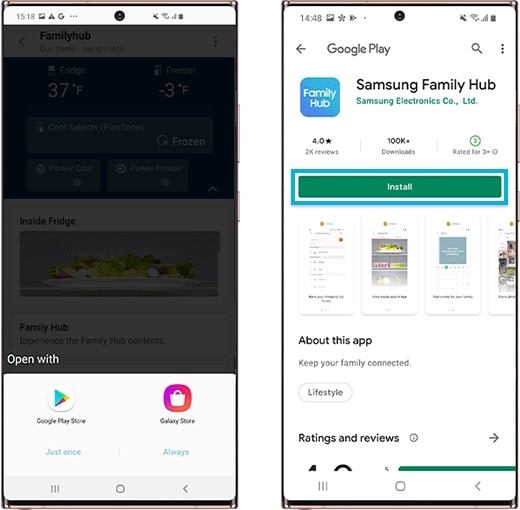
Du kan kontrollere den aktuelle filterstatus på Family Hub-køleskabet. Når dit filter skal udskiftes, vises der en filteralarm.
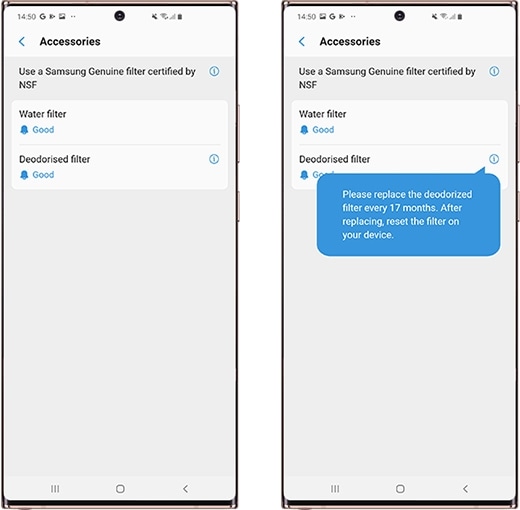
HomeCare Wizard-sektionen fortæller dig, hvad Family Hub-appen administrerer samt historikrapporten. Dette opdateres med mindst 1 times brug.
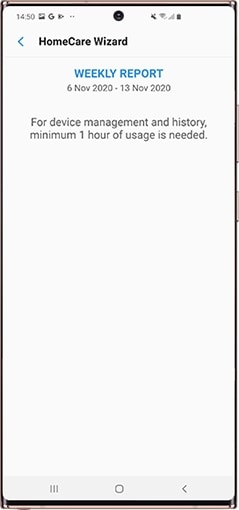
Bemærk: Appindstilling, selvdiagnose og oplysninger (firmwareversion) leveres, når du vælger det øverste højre hjørne af hovedskærmen.
Appindstillinger
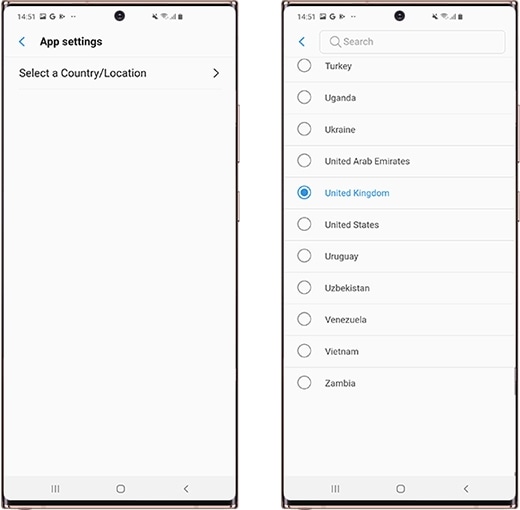
Selvdiagnose
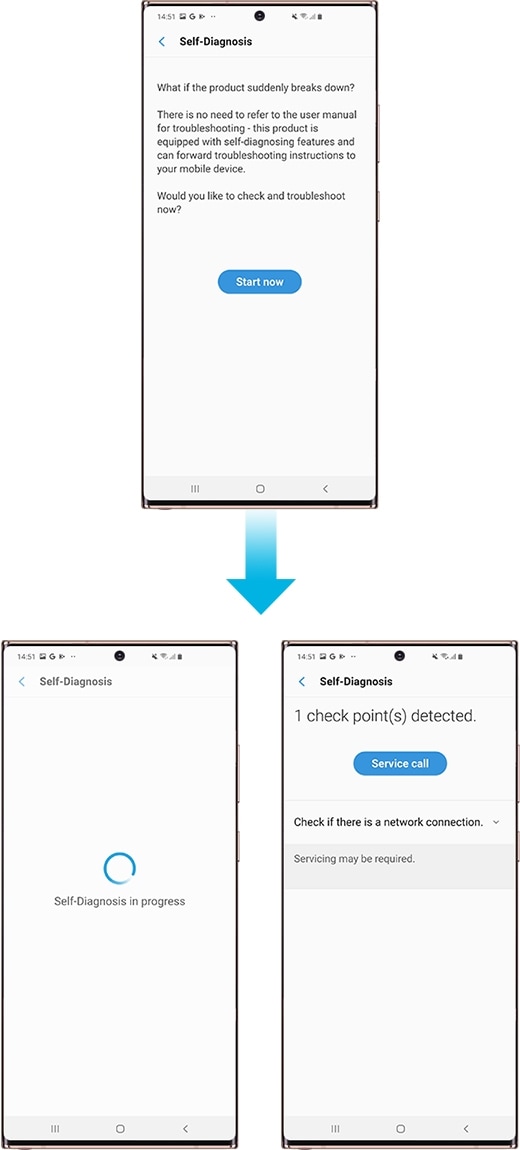
Information
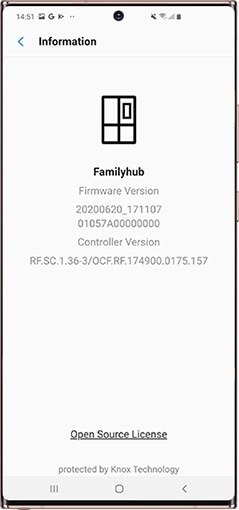
Tak for din feedback
Besvar venligst alle spørgsmål.
